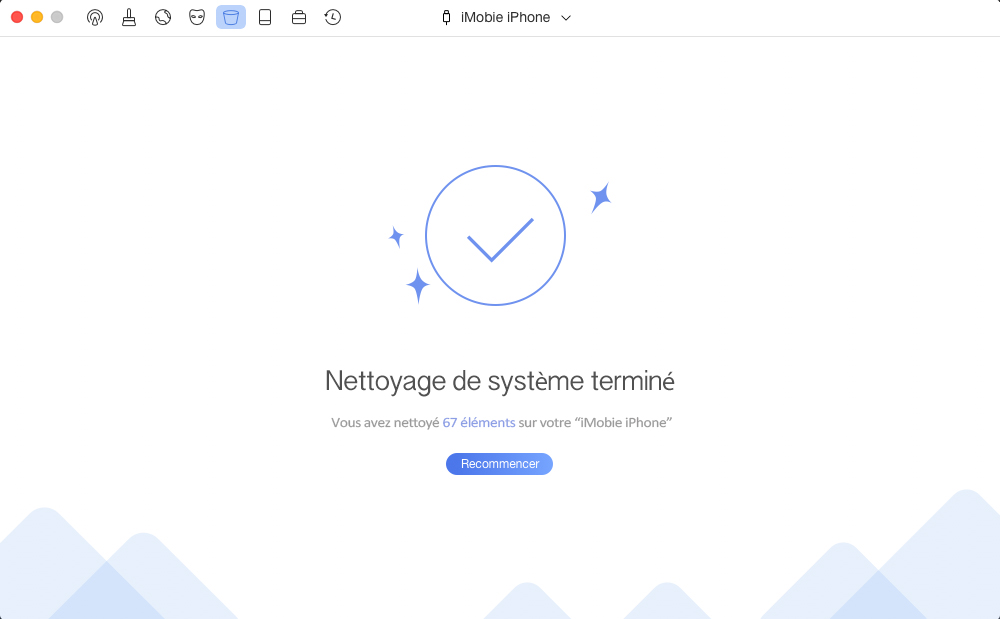Téléchargez PhoneClean pour commencer le nettoyage pour votre appareil iOS!
Comment utiliser PhoneClean
Bienvenue sur la page d'aide en ligne de PhoneClean. Vous trouverez tous les tutoriels détaillés sur l'utilisation de PhoneClean pour nettoyer les fichiers inutiles, les données sensibles et privées ainsi que d'autres fichiers inutiles sur votre iPhone, iPad et iPod touch. Si vous avez encore des questions après avoir lu ce guide, contactez-nous, vous recevrez la solution dans les 24 heures.
Télécharger100% propre et sécuritaire
Acheter Pour Win et Mac
Nettoyage de système
Le Nettoyage de Système vous aide à nettoyer Notifications iOS, Apps Actives et les fichiers résiduels d'App sur vos iDevices. Veuillez référer au guide suivant pour faire bon usage de la fonction Nettoyage de Système.
Étape 1: Préparations.
- Lancez PhoneClean sur votre ordinateur
- Connectez votre iDevice par le câble de USB à l'ordinateur
- Cliquez sur le bouton
 pour sélectionner Nettoyage de système
pour sélectionner Nettoyage de système
Après avoir connecté votre l’appareil, PhoneClean détectera automatiquement votre appareil iOS. Si vous ne connectez pas votre appareil iOS à l’ordinateur ou votre appareil iOS n'est pas reconnu, vous verrez «Aucun appareil connecté» sur l'interface.
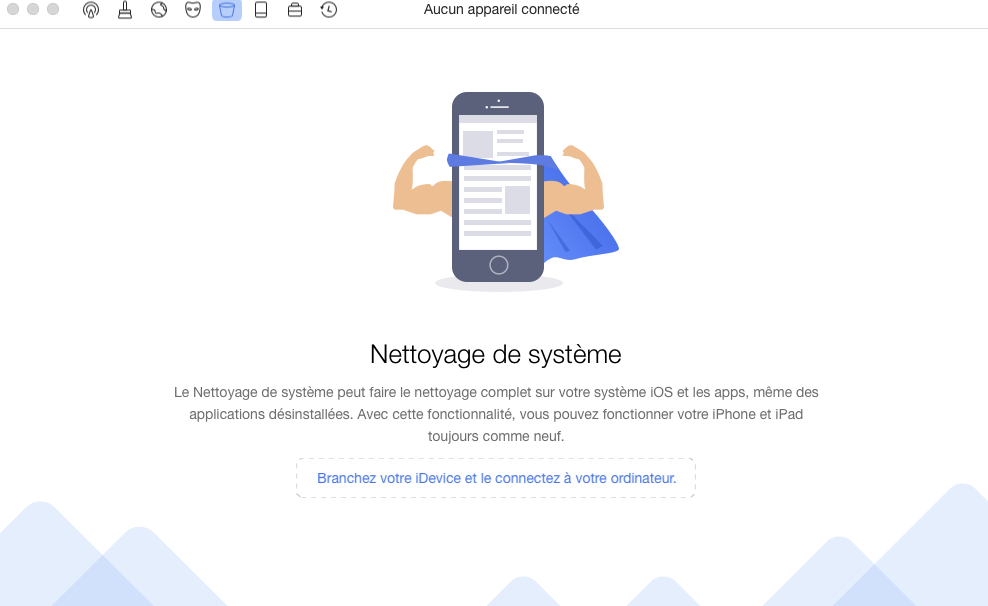
Une fois votre iDevice est reconnu, l'interface principale de nettoyage affiche. PhoneClean prend en charge la connexion de plusieurs appareils. Vous pouvez vérifier quel appareil iOS est prêt à être nettoyé sur l'interface.
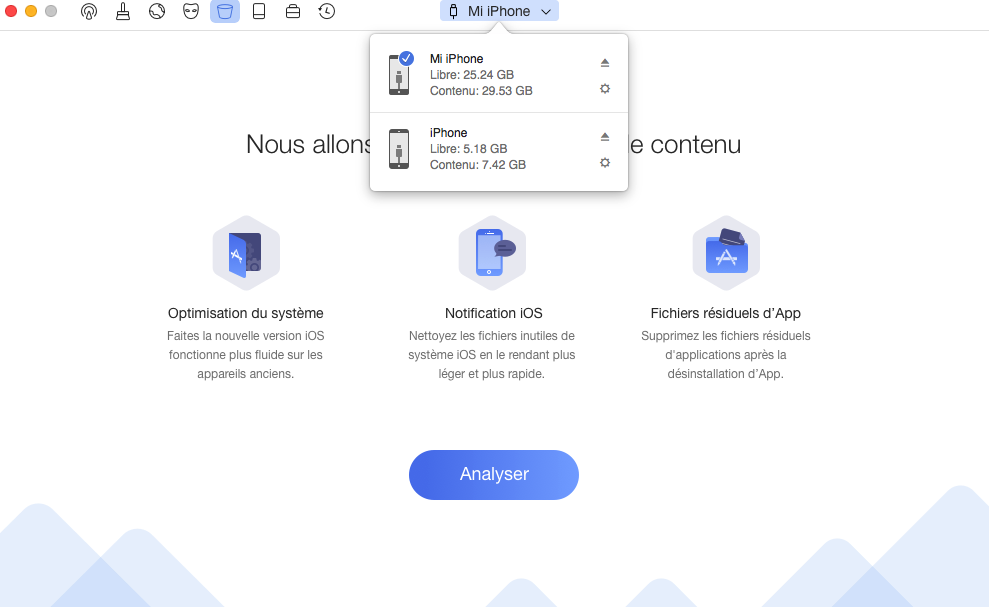
Si PhoneClean ne parvient pas à reconnaître votre iDevice, vous pouvez essayer les résolutions pour résoudre ce problème.
Étape 2: Analyse.
- Cliquez sur le bouton Analyser
- Sauvegardez et analysez votre appareil
Compte tenu de l'importance de vos données personnelles, PhoneClean crée des sauvegardes complètes de vos appareils avant de nettoyer les fichiers inutiles. Vous pouvez interrompre le processus à tout moment en cliquant sur le bouton ![]() . Mais attention : le temps de sauvegarde varie en fonction de la taille des fichiers inutiles. Soyez patient.
. Mais attention : le temps de sauvegarde varie en fonction de la taille des fichiers inutiles. Soyez patient.
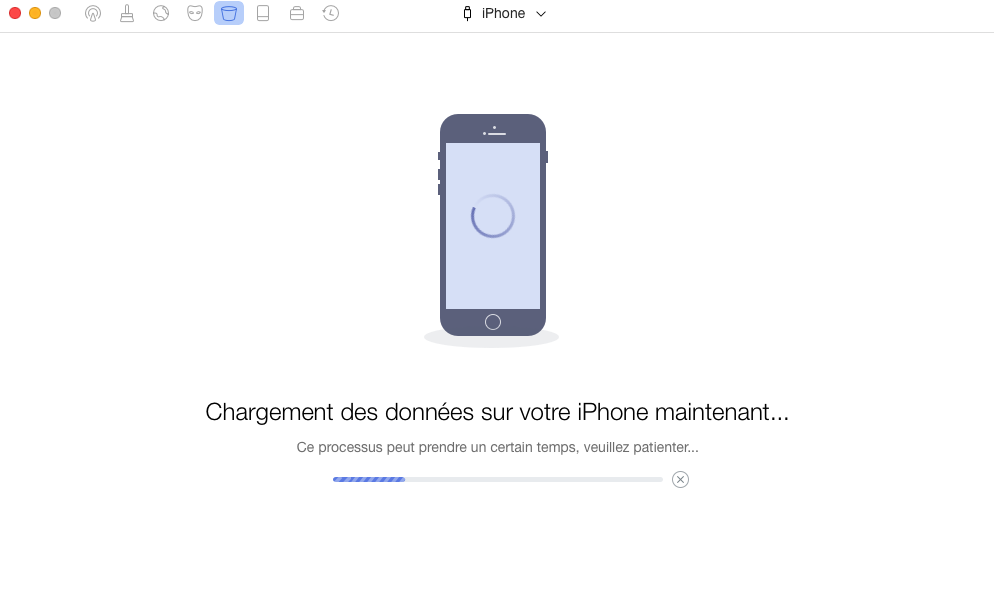
Apple ne laisse pas les applications tierces à détecter les sauvegardes chiffrées pour protéger la vie privée de l'utilisateur, veuillez vous référer au lien en concernant de comment désactiver la sauvegarde chiffrée.
Une fois le processus de sauvegarde terminé, l'interface d'analyse s'affichera. Et le temps de l'analyse varie en fonction de la taille des fichiers inutiles. Soyez patient.
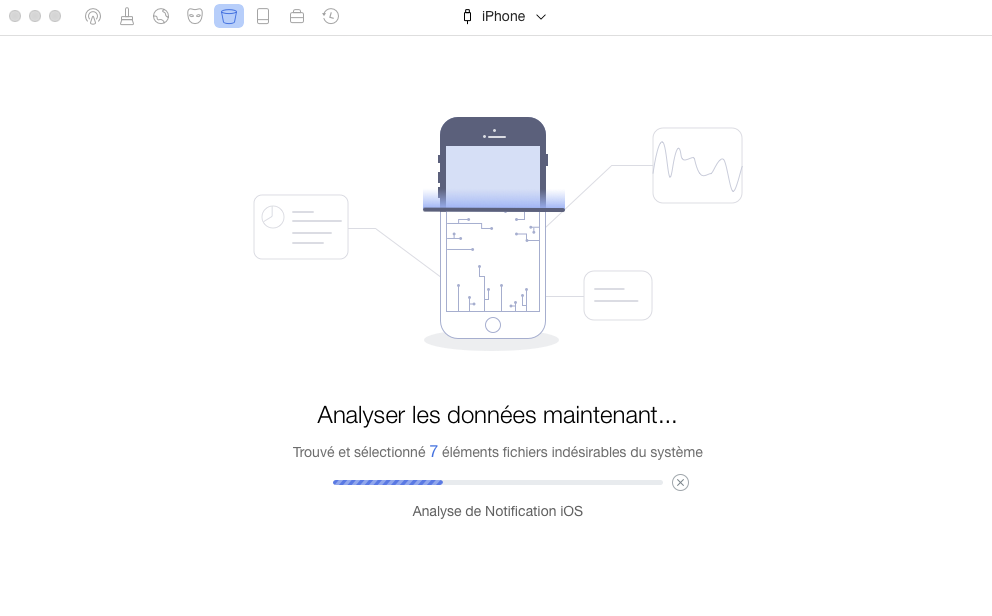
Ne pas débrancher votre appareil jusqu'à ce que le processus de l’analyse se termine.
Étape 3:Nettoyage.
- Prévisualisez la liste des fichiers inutiles avant le nettoyage
- Commencez le nettoyage
Une fois l'analyse terminée, le montant total des fichiers inutiles sera affiché. Pour conserver les fichiers dont vous avez besoin, vous pouvez cliquer sur Voir des détails pour afficher tous les fichiers trouvés avant le nettoyage.
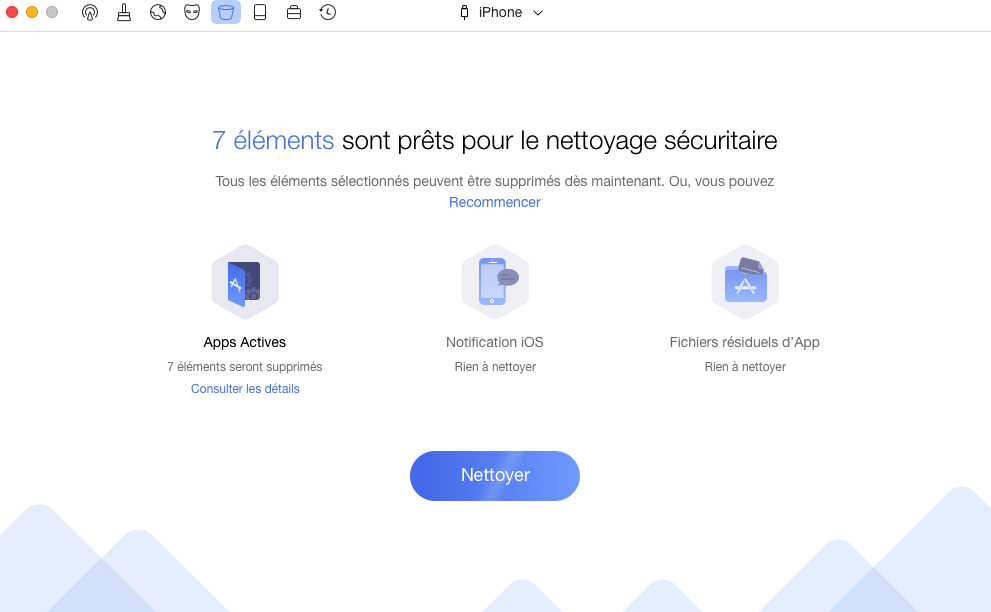
Nettoyage de Système nettoie toutes les données trouvées par défaut. Pour garder les fichiers dont vous avez besoin, vous pouvez décocher la case correspondante. Pour revenir à la page précédente, cliquez sur le bouton ![]() .
.
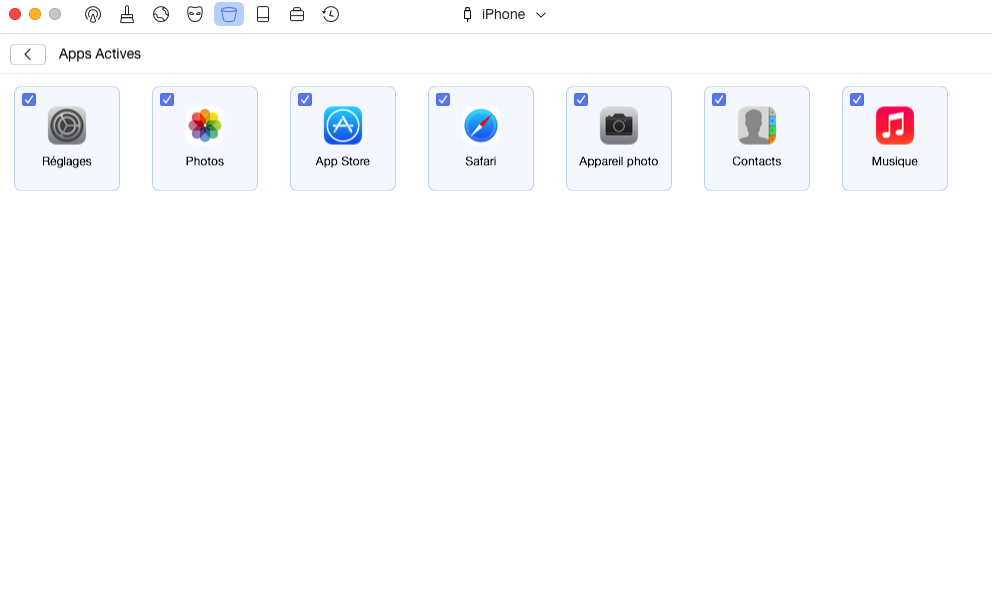
Cliquez sur le bouton Nettoyer pour libérer l'espace de votre appareil après avoir vu des détails. Le temps de nettoyage dépend de la taille de fichiers inutiles. En même temps, pour assurer un nettoyage réussi, veuillez garder votre appareil connecté jusqu'à ce que le nettoyage se termine.
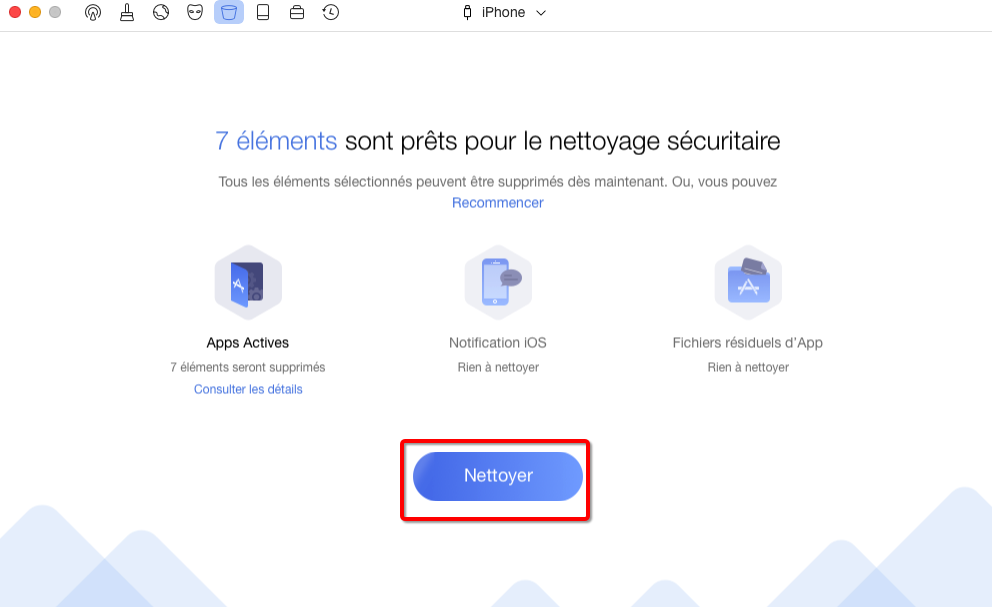
Pour bien utiliser la fonction Nettoyage de Confidentialité, vous devez désactiver l'option Localiser mon iPhone / iPad / iPod touch sur votre appareil.
Pour renouveler les données sur vos iDevices, vos iDevices redémarrera automatiquement après le chargement des données. Soyez patient.
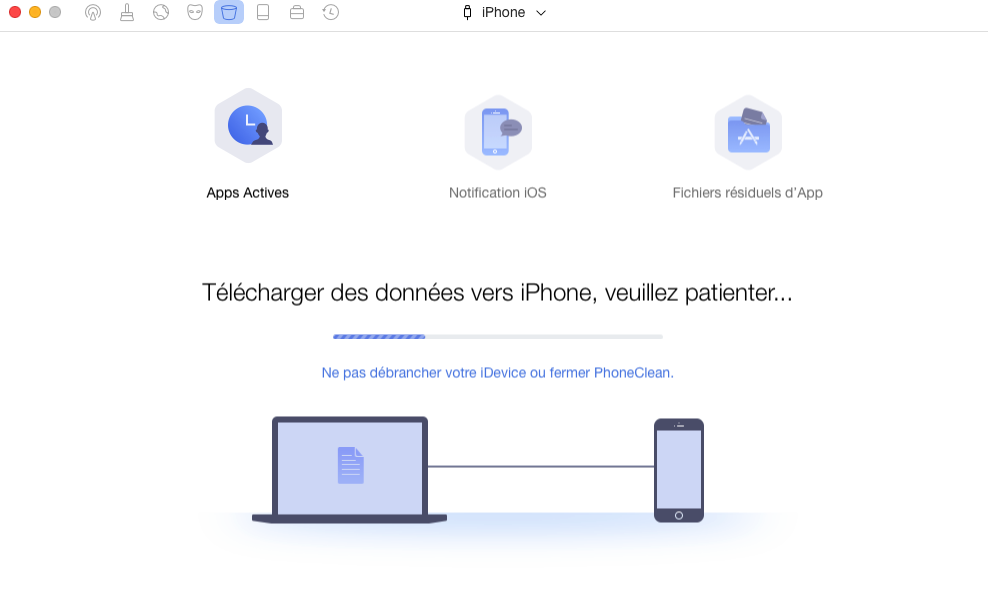
Une fois le nettoyage terminé, vous pourrez voir l'écran complet. Vous pouvez cliquer sur Recommencer pour revenir à la fenêtre principale.